
Googleレンズでテキストデータを抽出すれば紙ベースの資料を書き起こす必要は無くなる
仕事をしていて
「ペーパーの資料があるけど、デジタルデータが欲しい…」
こんな場合があるかと思います。
これらを始めから打ち直すとなるとうんざり…
しかし、Googleレンズで文書を撮影すれば、テキストデータを抽出し、wordに貼り付けることができます。
アプリのダウンロードはこちら↓から。
✅撮影手順

アプリを立ち上げ、「文字」を選択し、「撮影ボタン」をタップ。

このようにテキスト部分がフォーカスされますので、「テキストをコピー」をタップ。
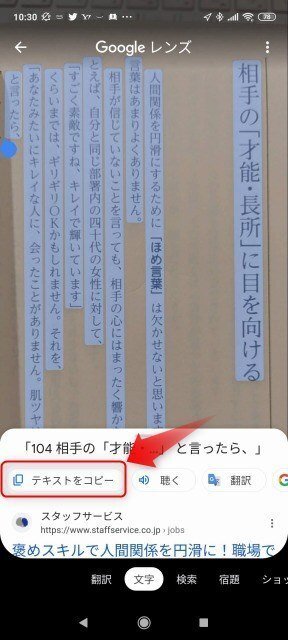
貼り付けたいアプリを立ち上げ、「ペースト」(貼り付け)します。
この場合、GoogleKeepを使っています。

誤変換無しでした!😄
✅注意点
手書きは難しい

人の書き方はクセがどうしてもありますので、達筆でなければほぼNGと考えてください。
基本、プリンターで出力されたものです。
「縦書き」「横書き」を混ぜ合わせない
グチャグチャの状態でデータがクリップボードに納められます😅

カメラと文書は水平に
冊子状のものは見開きにするとどうしても斜めになりやすいですが、少し折りぐせを付けて可能な限り水平にしましょう。
斜めの箇所が多いと誤変換の確率が高まります。
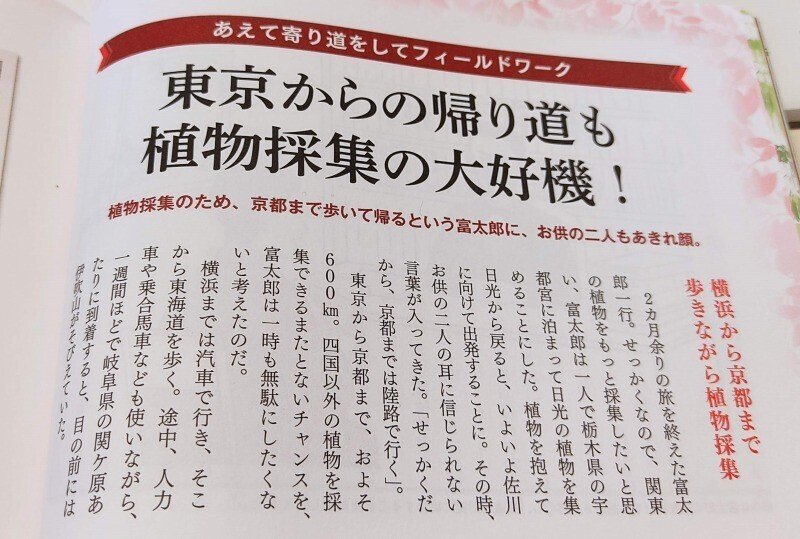
影が無いように
スマホで撮影となると真上に照明があり、被写体に影がどうしても発生していますので、カメラ、被写体の角度を調整しながら撮影しましょう。

✅まとめ
GoogleTaskBoardはタスクを俯瞰するためのアプリ
スマホがあればいつでもどこもで編集可能
Googleカレンダーと連動可能
撮影時に注意点あり
最後までお読み頂き、ありがとうございました😄
今後もがんばっていきますのでスキ・コメント・フォローなど頂けますとめためた嬉しいです✨
フォローは100%返します
今後とも有益な情報発信していきますので応援よろしくお願いします。
記事はマインドマップツール「MindMeister」を使って作成しています。
無料登録はこちらから。
この記事が気に入ったらサポートをしてみませんか?
